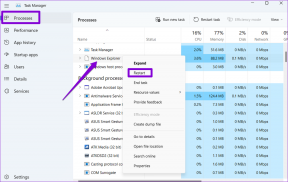Як заблокувати контакти та невідомих абонентів на Android
Різне / / January 22, 2022
Деякі з ваших контактів або невідомі абоненти можуть заважати вам непотрібними дзвінками під час вашої зайнятості. Якщо ви закінчили приймати дзвінки від цих контактів або невідомих осіб, ви можете легко заблокувати їх на своєму телефоні Android.

Можливо, ваш номер мобільного став жертвою якогось злому даних, і тепер вам постійно дзвонять маркетингові компанії та невідомі банки з пропозицією навантаження. Виконайте наведені нижче дії та заблокуйте контакти та невідомих абонентів на Android.
Також на Guiding Tech
Блокувати контакти на Android
Спочатку ми покажемо вам, як заблокувати контакти, які вже збережені у вашому списку контактів. Ми продемонструємо кроки для телефонів Pixel і Samsung з одним інтерфейсом користувача.
Телефони Pixel
Google підтримав функцію блокування прямо в програмі Контакти на Android. Будь-хто, хто використовує програму Контакти за замовчуванням на Android, може скористатися трюком, щоб заблокувати контакти на Android.
Крок 1: Відкрийте програму Контакти на телефоні Pixel.
Крок 2: Знайдіть контакт, який потрібно заблокувати.

Крок 3: Торкніться меню з трьома крапками у верхньому правому куті та виберіть Блокувати номери.


Крок 4: Контакти попросять підтвердження. Виберіть Заблокувати у спливаючому меню та вимкнути дзвінки від певного контакту.

Повторіть кроки для кожного контакту, який ви хочете заблокувати на Android.
Телефони Samsung Galaxy
Samsung використовує оновлений інтерфейс користувача Один інтерфейс користувача на телефонах Galaxy. Компанія має відповідь на кожну програму Google на Android.
Виконайте наведені нижче дії, щоб заблокувати контакти на телефонах Samsung Galaxy з One UI.
Крок 1: Відкрийте програму Контакти Samsung на телефоні.
Крок 2: Знайдіть контакт, який потрібно заблокувати.

Крок 3: Відкрийте меню контактної інформації.
Крок 4: Торкніться меню «Більше» внизу.
Крок 5: Виберіть Заблокувати контакт і підтвердіть своє рішення.


Відтепер заблокований контакт не турбуватиме вас дзвінками чи повідомленнями.
Блокувати невідомих абонентів на Android
Є два способи блокувати невідомих абонентів на Android. По-перше, ви можете зберегти невідомих абонентів як контакт. Але це займає багато часу, і чому ви хочете додавати невідомих абонентів як контакти в першу чергу? Це не має сенсу.
Інший спосіб – отримати доступ до списку заблокованих абонентів і вручну додати невідомі номери до списку. Ось як.
Телефони Pixel
Виконайте наведені нижче дії, щоб додати невідомих абонентів до списку блокування на телефонах Pixel.
Крок 1: Відкрийте програму Телефон на телефоні Pixel.
Крок 2: Торкніться меню з трьома крапками вгорі та перейдіть до Налаштувань.

Крок 3: У меню Загальне виберіть Заблоковані номери.
Крок 4: Торкніться «Додати номер», введіть номер вручну та виберіть «Заблокувати».


У цьому ж меню ви також можете ввімкнути перемикач «Невідомо» у верхній частині, щоб блокувати дзвінки від невідомих абонентів.
Ви можете додати якомога більше невідомих абонентів до списку, щоб зменшити спам у майбутньому.
Телефони Samsung Galaxy
Ті, хто використовує телефони Samsung Galaxy, можуть скористатися наведеним нижче прийомом, щоб заблокувати невідомих абонентів.
Крок 1: Відкрийте програму Телефон на Samsung, і вона відкриє меню клавіатури.
Крок 2: Торкніться меню «Більше» вгорі та виберіть «Налаштування».

Крок 3: Виберіть Блокувати номери.
На відміну від інших телефонів Android, вам не потрібно додавати контакти до списку вручну. Ви можете натиснути «Останні» та додати невідомих абонентів безпосередньо з меню «Останні дзвінки». Це продуманий і гарний штрих від Samsung.


Крок 4: Ви завжди можете вручну додати номери телефонів до списку.
Також на Guiding Tech
Увімкніть ідентифікатор абонента та захист від спаму
Android має стандартний ідентифікатор абонента та захист від спаму, щоб ідентифікувати та запобігти заважанню спам-дзвінків. Ось як ви можете ввімкнути та використовувати його.
Телефони Pixel
Ідентифікатор абонента та захист від спаму приховано в програмі Телефон.
Крок 1: Відкрийте програму Телефон і виберіть меню більше вгорі.
Крок 2: Перейдіть до Налаштувань і відкрийте меню Ідентифікатор абонента та спам.
Крок 3: Увімкнення перемикача «Показати номер абонента та спаму» визначить номери компанії та спаму.


Крок 4: Увімкніть перемикач «Фільтрувати спам-дзвінки», і ваш телефон запобігатиме потраплянню підозрюваних спам-дзвінків.
Телефони Samsung Galaxy
Samsung також пропонує подібну функцію. Відкрийте програму Телефон і перейдіть до Налаштування викликів у верхньому меню.
Відкрийте меню Ідентифікатор абонента та захист від спаму. Увімкніть перемикач Блокувати спам і шахрайські дзвінки.


Що відбувається, коли ви заблокуєте когось на Android
Тепер, коли ви заблокували контактів і невідомих абонентів на своєму телефоні Android, вони не зможуть вам зателефонувати або надіслати повідомлення.
Однак вони можуть зв’язатися з вами електронною поштою, WhatsApp або Telegram. Ви повинні заблокувати їх у соціальних мережах, щоб повністю заблокувати доступ до вас.
Ви можете прочитати наш спеціальний пост на що станеться, якщо ви заблокуєте когось у WhatsApp щоб дізнатися більше.
Також на Guiding Tech
Видалити спам-дзвінки на Android
Якщо ви передумали, ви можете перейти до меню Блокувати номери та розблокувати вибрані номери та контакти зі списку.